ApplePencilで手書きで快適な環境を整えよう
Applepencilで手書きで快適な環境を整えよう
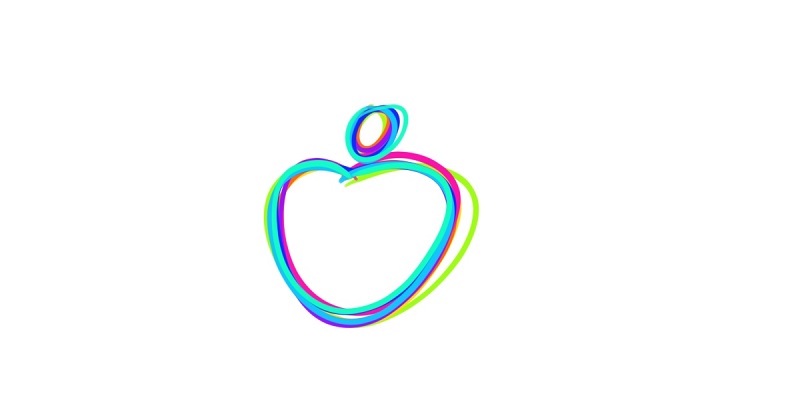
多くのクリエイターが ipadと一緒に使えるApplePencilの存在をすでに知っていることでしょう。
ipadを持っているならペン入力デバイスのApplepencilを手に入れるべきだと思います。
ipadと組み合わせることで手書き文字やスケッチが高効率、高クオリティーで作成できるからです。
Apple公式のデバイス「ApplePencil」はipad向けに作られており、社外品のよくある「ペンの反応がわるい」などのストレスを感じることが多いものと比べ、描画のレスポンスが非常にいい。
描画機能もアップデートされツールパレットや消しゴムといった機能も追加されている。
こんな人にお勧め
■ipadを持っている。
■キーボードのタイピングが得意ではない人
■絵やイラストをペンで、文字を手書きで書いてみたい人

ipadユーザーなら間違いなく購入いただいた方がいいと思います。
所持する事でできることの幅が広がりますしクリエイティブにipadを使いこなす人は必ず持っています。
私もipad購入と同時に購入しました。
ほぼ趣味の絵やイラスト、写真の文字入れに使っていますが、紙と鉛筆で絵やイラスト、文字をクリエイティブに書くことには必ず限界がきます。
リアルでもデジタルでも基本は筆やペンを使うので今までと同じと思います。
ではデジタル(ipadとApplepencil)とアナログ(紙とペン)どう言った違いがあるのか以下にまとめました。
デジタルの特徴
持つ持たないで迷った時は、持たない選択は皆無です。
また第2世代のものではipad proの側面に取り付けるだけでワイヤレス充電ができるので充電の煩わしさがないことも嬉しいところ。
絵を描いたりビジネスシーンで資料に注釈を書いたりipadユーザーでは大活躍する事間違いなしです。
価格は1万円以上するもの。
けっして安くはない価格ではあるが、公式商品でこの環境を整えられるなら惜しくはないだろう。
描画ではペンでタッチしてからのタイムラグもなく、実際のペンに近い書き心地で筆圧によって線の太さを変えたりペンの傾きで濃淡を表せる。
ipad画面に貼るフィルムで紙質感のものがあるのでそちらを使えば、まるで紙に鉛筆で書いているかの様な書き心地を得ることだってできてしまう。
ipadOSによりApplePencilの機能も強化されている。
それは、ApplePencilでのスクリーンショット機能だ。
使い方は簡単で画面の左下の角から中央に向かってドラッグするとスクリーンショットが撮影できる様になった。
コレは最も使うと思われる機能だ。
描画機能でスクリーンショットを撮ってすぐさまWEBページや資料に手書きで記入できるので会議中に手書きメモを共有したりできる特徴がある。
使えるアプリ
文字に関してはキーボードをつなぐことも一つの手段だが、タイピングが苦手という方もおられるだろう。
アプリで手書きで入力した文字をテキストに変換してくれるキーボードアプリ「mazec」等もあるので必要な方は用意しましょう。
文字の認識率はかなり高いのでしっかり変換してくれるでしょう。
私はprocreateと言うアプリを良く使いますが、イラストから写真への文字入れは殆どApplepencilで描いています。
ペンの種類の豊富さ色の種類などが充実しているので絵を描くのが楽しくなります。
また戻るボタンがあるので気に入らなかった部分を簡単に消すことができるのもデジタルのいいところです。
水彩風、色鉛筆風、油絵風等その日の気分で絵を楽しんでいます。
仕事で活用
また、ビジネスではApplePencilで資料に直接書き込めばノートにペンで書くのと同じ感覚で会議中のメモなどを書き留めておける。
なのでwebで情報を検索しながらスクリーンショット撮り書き込める特徴もあるので、印刷して用意した資料集の紙媒体だけの資料より広い視野でメモできる所が、「紙にはないipadの真骨頂」だろう。
より会議が充実したものになることは間違いないだろう。
■ipadを持っている
決して安くはないipadですが、所有しているとしていないとでは大きな違いが生まれます。
①学習は紙ベースの本、
②クリエイティブな娯楽をするにも道具を買うことから
こんな方は必見。
一度試してみてはいかがでしょうか。
何年か一度に新商品が発売され日に日に進化を遂げているipadですが、例えば電車通勤での英語の学習に使ったり、朝の新聞を読んだり、雑誌を読んだり、サブスクを登録すれば様々なサービスの素晴らしい恩恵を受けることができます。
空き時間や移動時間のちょっとした隙間時間を利用すれば公私でのメールの返信やスケジュールの管理
などにも使えますし、習い事の記録をデジタル保存したりも出来ます。
PDFに変換したり、スクリーンショットを撮ったり使い勝手は抜群です。
あらゆる状況化でも対応できるエンジンを搭載し、PCにも負けないくらいの使用感を感じられることができ、きっと後悔はさせません。
新しいアプリを使えば娯楽で揃える道具類を買わなくていいかもしれません。
優れたアプリは有料かもしれませんが、無料で試せるアプリも多く存在しています。
音楽アプリなんかもあり、楽器を購入して揃えなくても演奏を楽しむことができます。
■キーボードのタイピングが得意ではない人
もちろんBluetooth接続で外付けキーボードを登録することもできます。
筆者が試してほしいのはApplePencilを使ってメモ記入や写真の文字入れです。
紙と鉛筆ベースのアナログで資料の構想を考え、最終的にはPCに打ち込んでいた時代とは一度距離を置き、現在はデジタルに移行している時代と言っても過言ではありません。
今までかかっていた紙に描いてPCで入力する2重の作業が一回で質の高いデータに残せます。
かと言って、文字入れをし変換機能を使えばスマホのように使えますし、PCのようにコピーやペーストも使えます。
まさに入力が苦手な方にipadはおすすめできます。
どうですか。
これだけでも機能は満足いただけると思います。
■絵やイラストをペンで、文字を手書きで書いてみたい人
クリエイティブな作業がこれ一台で完結します。
絵やイラストでは最近NFTに挑戦している方も多いと思います。
NFTでおすすめできるのはデジタルアート部門ですよね。
NFTをするのに必要なアプリもipad内で探すことができますし、作成から出品までスムーズに作業することができます。
このようにできることが広がるApplepencilを是非自分のものにしてクリエイティブな創作を楽しんでみましょう。
きっとなくてはならない存在になるはずです。
関連記事

